那村老師的聚光效果處理的非常不錯。以一種對比較強的效果來突出主體部分,并且照片經過特殊的銳化處理,整個畫面顯得格外明亮。
原圖

最終效果

|||
1、打開素材圖片,把背景圖層復制一層,執行:圖像 > 應用圖像操作,參數設置如下圖。
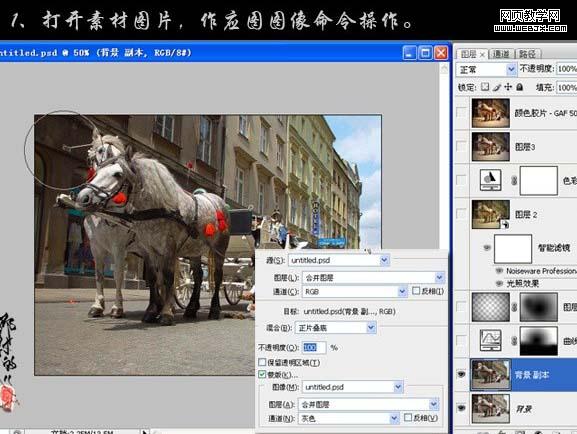
2、創建曲線調整圖層,參數設置如下圖,用黑色畫筆把馬匹及地面部分涂出來。
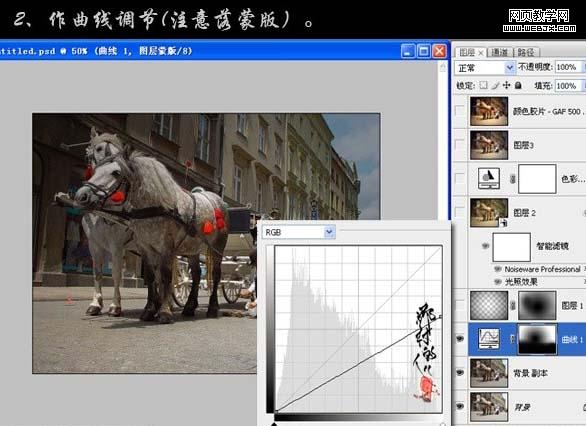
|||
3、新建一個圖層,做透明到黑色徑向漸變。加上圖層蒙版用黑色畫筆把中間部分涂出來。
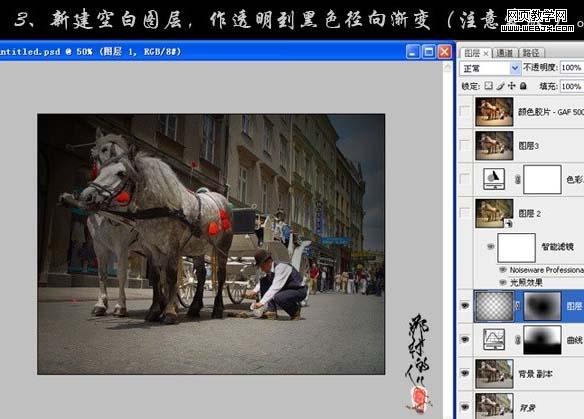
4、新建一個圖層,按ctrl + alt + shift + e 蓋印圖層,選菜單:濾鏡 > 智能濾鏡,確定后再執行:濾鏡 > 渲染 > 光照效果,參數設置如下圖。

|||
使用noisewere 濾鏡銳化處理,參數設置如下圖。
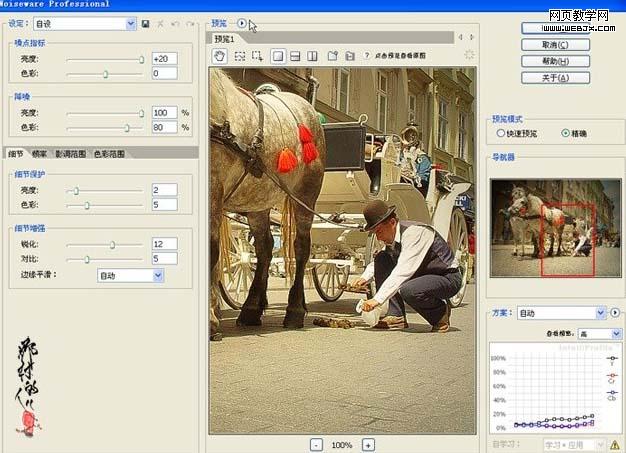
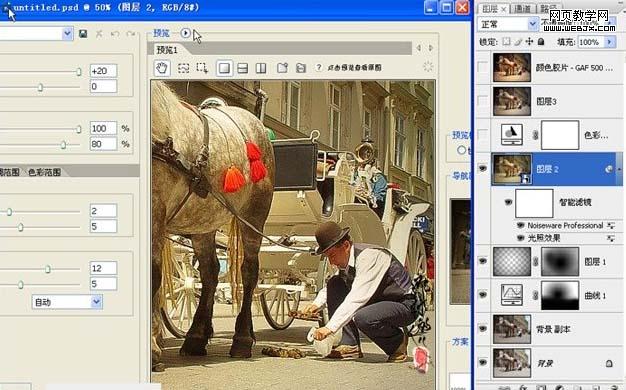
|||
5、創建色彩平衡調整圖層,參數及效果如下圖。


6、新建一個圖層蓋印圖層,執行:圖像 > 應用圖像操作,參數設置如下圖。
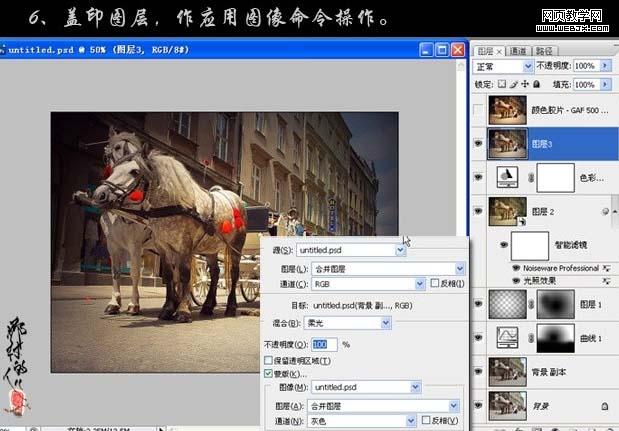
|||
7、適當用膠片濾鏡處理一下,完成最終效果。
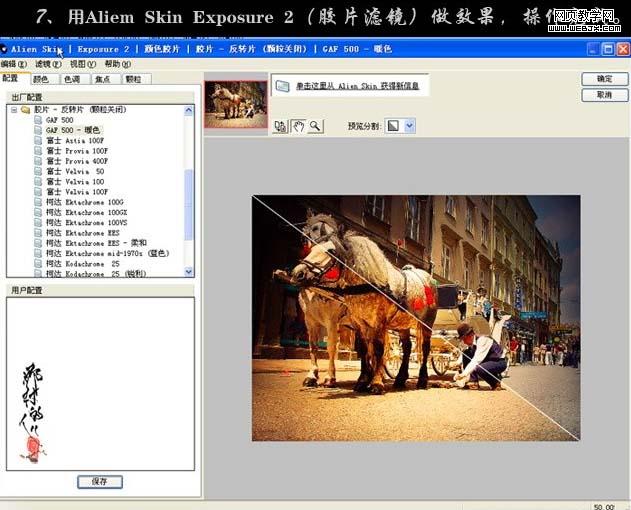

新聞熱點
疑難解答